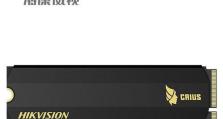电脑开不了机 未能启动,启动失败原因排查指南
电脑突然开不了机,这可真是让人头疼的问题啊!你有没有遇到过这种情况:按下电源键,电脑却毫无反应,屏幕一片漆黑?别急,今天就来和你聊聊这个让人抓狂的“电脑未能启动”问题,从多个角度帮你找出原因,解决问题!
一、检查电源问题
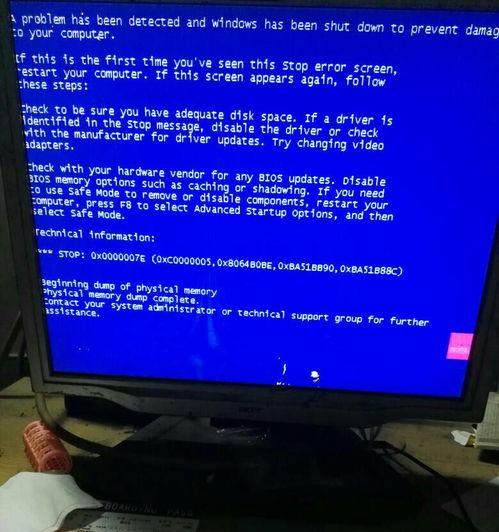
首先,我们要排除是不是电源的问题。有时候,电脑开不了机可能只是因为电源线接触不良或者电源插座有问题。
1. 检查电源线:确保电源线插头和插座都插得牢固,没有松动的情况。
2. 检查电源插座:有时候,插座内部可能因为长时间使用而积灰,导致接触不良。可以用橡皮擦轻轻擦拭插座孔,确保接触良好。
3. 尝试其他电源插座:如果可能的话,尝试使用其他电源插座,看看问题是否依旧。
二、检查硬件问题

如果电源没问题,那可能就是硬件出了问题。以下是一些常见的硬件问题:
1. 内存条:内存条松动或者接触不良会导致电脑无法启动。可以尝试重新插拔内存条,确保其与主板接触良好。
2. 硬盘:硬盘故障也是导致电脑无法启动的常见原因。可以尝试使用另一块硬盘或者将硬盘连接到另一台电脑上,看看是否能正常工作。
3. 主板:主板故障可能导致电脑无法启动。如果怀疑主板有问题,可以尝试更换主板或者联系专业维修人员进行检查。
三、检查软件问题

有时候,电脑无法启动是因为软件问题。以下是一些可能的软件原因:
1. 系统文件损坏:系统文件损坏可能导致电脑无法启动。可以尝试使用系统修复工具修复系统文件。
2. 病毒感染:病毒感染也可能导致电脑无法启动。可以使用杀毒软件进行全盘扫描,清除病毒。
3. 驱动程序问题:驱动程序不兼容或者损坏也可能导致电脑无法启动。可以尝试更新或重新安装驱动程序。
四、检查BIOS设置
BIOS设置不正确也可能导致电脑无法启动。以下是一些可能的BIOS设置问题:
1. 启动顺序:确保启动顺序设置为从硬盘启动,而不是从光盘或U盘启动。
2. 安全模式:如果电脑无法正常启动,可以尝试进入安全模式进行修复。
3. 启动项:检查BIOS中的启动项是否正确,避免不必要的启动项占用启动资源。
五、寻求专业帮助
如果以上方法都无法解决问题,那么可能需要寻求专业维修人员的帮助。他们有专业的工具和经验,可以帮你找出问题所在,并进行修复。
电脑开不了机是一个让人头疼的问题,但只要我们耐心排查,总能找到原因并解决问题。希望这篇文章能帮助你解决电脑未能启动的烦恼!